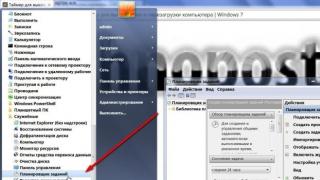Modul de repaus al computerului, care este relevant și pentru Windows 7, este o invenție excelentă pentru cei care folosesc în mod activ și zilnic astfel de echipamente, dar nu doresc să crească foarte mult costurile cu energie. În acest caz, ecranul unui computer care nu este utilizat de ceva timp se oprește, iar computerul trece la economisirea energiei pentru un timp, iar dacă este necesar să utilizați din nou dispozitivul computerului, Windows 7 însuși se trezește din somn. modul. Cel mai important lucru este că sesiunea curentă este complet salvată, cu toate filele și programele deschise de către utilizator, care pot fi apoi utilizate din nou, dar pentru a asigura acest rezultat va fi important să știți cum să vă treziți din modul de repaus în Windows 7.
Metoda de trezire a unui anumit computer din modul de repaus depinde de mulți factori și setări și, în primul rând, de setările specificate de producător, de tipul și modelul specific al dispozitivului, deoarece fiecare caz poate avea propriile nuanțe. De exemplu, metodele potrivite pentru laptopuri nu sunt uneori potrivite pentru computerele desktop și invers, dar există și unele metode practic universale care se dovedesc a fi relevante pentru o mare varietate de gadgeturi de o varietate similară. Așadar, deseori, pentru a readuce un computer „adormit” într-o stare activă, păstrând în același timp filele utilizate anterior în timpul sesiunii de lucru curente, este necesară apăsarea anumitor butoane.
Mai mult, în majoritatea cazurilor, pentru a te trezi din modul de repaus, trebuie să apăsați ușor tasta de pornire, indicată de un cerc parțial tăiat de un punct mic, iar această metodă funcționează cu multe computere desktop și laptop-uri. Pentru acesta din urmă, lista de butoane de la tastatură necesare pentru a readuce dispozitivul în starea „de trezire” poate fi puțin mai largă - în unele cazuri va trebui să apăsați, de exemplu, Fn, deși pentru unele laptopuri totul este și mai simplu. O serie de modele de laptopuri au astfel de setări încât pot fi ieșite din modul de repaus apăsând aproape orice tastă de pe tastatură sau chiar de mouse, ceea ce va da sistemului un semnal pentru a relua sesiunea curentă de lucru.
Apropo, cu laptopurile care rulează Windows 7, uneori funcționează și modalitatea obișnuită de a ridica clapeta pe care se află monitorul deasupra tastaturii și de a-l muta într-o poziție practic verticală. Această metodă este relevantă în special în cazurile în care laptop-ul a fost trecut într-o stare de „adormire” prin plierea acestuia, de exemplu. conectarea canelurilor într-o poziție orizontală, respectiv, acțiunea și efectul invers ar trebui să aibă un efect corespunzător. Cu toate acestea, uneori se întâmplă ca, în ciuda efectuării oricăreia dintre acțiunile de mai sus, computerul sau laptopul să nu se trezească din modul de repaus - Windows 7 nu funcționează corect pentru a permite un astfel de transfer.
Într-o situație de acest gen, cel mai important este să încerci să găsești motivul pentru care setările sistemului nu funcționează, iar primul lucru care necesită o atenție deosebită în acest sens este starea bateriei, totuși, acest moment este relevante numai pentru computerele laptop echipate cu baterie. Dacă nu a fost încărcat corespunzător înainte de a intra în modul sleep, atunci este posibil ca, chiar și în modul sleep, dispozitivul să se descarce treptat, motiv pentru care nu va mai răspunde la apăsarea oricăror butoane. Prin urmare, dacă întâmpinați probleme la trecerea laptopului într-o stare activă, este indicat să îl conectați mai întâi printr-un cablu de alimentare adecvat la rețea pentru a reîncărca o baterie eventual descărcată.
Este recomandabil să începeți încercările repetate de a transfera un laptop PC din modul de repaus în modul activ nu imediat după conectarea acestui gadget la sursa de alimentare, ci așteptați cel puțin zece minute pentru ca bateria să aibă o mică rezervă de încărcare. Acest lucru ar trebui să fie suficient pentru a porni sistemul, ceea ce ar trebui să încercați să faceți apăsând oricare dintre tastele de mai sus: putere, Fn sau alta, care, atunci când este apăsată, activează computerul. Apropo, chiar și pentru computerele staționare, lipsa sursei de alimentare poate deveni uneori un obstacol în calea trezirii din modul de repaus: poate exista o întrerupere de curent sau cablul de alimentare poate fi deteriorat.
În cazul în care problema nu este deloc o chestiune de electricitate, este posibil ca problema cu trezirea computerului din modul de repaus să fie o defecțiune a sistemului care a apărut în timp ce acesta era în această stare sau o încălcare a unor setări. Pentru a elimina astfel de probleme, butonul de repornire este util: pentru computerele staționare este de obicei amplasat pe unitatea de sistem lângă tasta de pornire, iar pentru laptopuri este în partea de jos; apăsarea acestuia vă permite să reporniți sistemul în timp ce mențineți sesiunea curentă. Dacă, dintr-un motiv oarecare, nu este posibil să rezolvați în mod independent dificultățile legate de trezirea computerului din modul de repaus, nu este un păcat să apelați la un tehnician calificat pentru aceasta.
Oamenii sunt adesea interesați de ce este modul de repaus, cum este util și cum să adormiți un computer/laptop. Există, de asemenea, o mulțime de întrebări despre motivul pentru care computerul se trezește singur din modul de repaus. Există multe răspunsuri pe această temă, dar ele sunt adesea scrise de persoane incompetenți, ceea ce duce la confuzie. În acest articol vom încerca să răspundem la toate întrebările referitoare la această opțiune, precum și să rezolvăm problema trezirii computerului în mod independent. Asadar, haideti sa începem.
Ce este modul de hibernare?
Există o oarecare confuzie cu modurile. A apărut din cauza faptului că sunt două dintre ele și nu toată lumea înțelege cum diferă. Să ne dăm seama care este fiecare dintre ele și să stabilim care este diferența lor.
- Modul de așteptare. Suntem obișnuiți să-l vedem sub acest nume în Windows XP. În cele șapte a fost numit „modul de somn”. De aceea oamenii se încurcă, confundându-l cu doarme. Cum lucrează? Computerul sau laptopul, nu contează atât de mult, rămâne în așteptare. Toate programele care erau deschise în prezent sunt stocate în RAM, care continuă să funcționeze. Prin urmare, dacă auziți undeva că echipamentul nu consumă energie electrică în modul standby sau sleep, este un mit.

- Acesta este un mod volatil care nu este foarte fiabil. La urma urmei, dacă opriți furnizarea de energie electrică, computerul se va opri. În consecință, toate datele cu care ați lucrat înainte ca computerul să fie trimis în standby se vor pierde.
Spre deosebire de așteptarea în timpul hibernarii, toate datele din RAM sunt scrise pe hard disk într-un fișier numitFiberfil. sys . Acesta este un fișier special care este creat de sistem pentru a stoca date în modul de repaus. Când computerul este trezit, toate datele de pe acesta sunt returnate în RAM în aceeași formă ca înainte de hibernare.
Am aranjat descrierea generală. Acum știi cum funcționează și cum diferă. Acum să acordăm mai multă atenție modului de repaus în sistemele Windows XP și 7, deoarece setările sunt ușor diferite în fiecare dintre ele. Vom lua în considerare, de asemenea, problema ieșirii în mod independent din modul standby/hibernare și vom afla cum să o remediam.
Windows XP
Setarea modului Sleep
- Includere. În acest sistem, modul de repaus este inițial dezactivat din anumite motive. Este ușor să-l porniți. Pentru a face acest lucru, efectuați una dintre următoarele:
- Deschis panou de control, Opțiuni de alimentare și accesați fila Repaus. Apoi, bifați caseta „permiteți modul de repaus”și salvați setările modificate.
- Faceți clic pe un spațiu gol de pe desktop și selectați Proprietăți. Apoi, accesați fila screensaver, deschideți elementul de alimentare. Apoi, efectuați aceiași pași ca în metoda anterioară.

- Înființat.
- În funcție de tipul de tehnologie pe care o utilizați, un computer sau laptop, intrarea în modul de repaus se poate face în diferite moduri. Pentru un computer, puteți utiliza tasta corespunzătoare de pe tastatură, precum și butonul de pornire. Trecerea la modul de repaus este configurată după cum urmează:, "panou de control""alimentare electrică" , fila"in plus"
- . Apoi, selectați o acțiune pentru butonul de pornire și modul de repaus din listă. Aș dori să atrag atenția utilizatorilor de Windows XP că în unele cazuri butonul sleep, chiar dacă este pe tastatură, nu este afișat în aceste setări. Pentru ca acesta să apară, trebuie să apăsați această tastă pentru ca sistemul să o identifice. În mod implicit, pune computerul în modul standby.
De ce computerul/laptop-ul meu se trezește singur din modul de repaus?
Există puține astfel de motive în Windows XP și nu sunt ceva ieșit din comun.
- Cel mai frecvent apel de trezire „ciudat” pentru computere este atingerea tastaturii sau a mouse-ului. De fapt, aici nu există nimic supranatural. Doar că majoritatea computerelor moderne reacționează la apăsările de taste și le consideră un semnal de trezire din somn. Cum se rezolvă această problemă? Dacă îți trimiți mașina în somn, înseamnă că nu ai nevoie de ea. Nu atingeți tastatura sau, mai bine, îndepărtați-vă complet de computer. :)
Există programe dubioase care se presupune că dezactivează această funcție, dar nu recomand să le folosești, deoarece conțin adesea keylogger.
- Unele computere acceptă trezirea automată programată. Dacă nu aveți nevoie de această funcție, o puteți dezactiva în BIOS.
- Există multe programe specializate care pornesc și opresc computerul, precum și îl pun în modul de repaus și îl trezesc la o oră specificată. Dacă nu aveți nevoie, ștergeți datele programului. Dar aceste programe nu funcționează fără o funcție activă de pornire/oprire programată, care este controlată în setările BIOS.
- Dacă computerul se trezește și niciuna dintre metodele de mai sus nu ajută, înseamnă că fie este infectat cu un virus, fie că unul dintre controlere a eșuat. Al doilea este mai probabil, deoarece astfel de defecțiuni nu sunt neobișnuite. Contactați centrul de service și vă vor ajuta.
Windows 7
Setarea modului Sleep
Pentru a nu vă încurca, mai întâi vom defini că în acest sistem „modul de repaus” se numește „hibernare”. Și în viitor voi folosi conceptul de „hibernare” mai degrabă decât „modul de repaus”.

În cele șapte, Microsoft s-a ocupat de utilizatori. Aici, hibernarea este activată implicit. Tot ce trebuie să facă utilizatorul este să-l configureze. Cert este că Microsoft îi pasă nu numai de utilizator, ci și de economisirea energiei :) În mod implicit, computerul adoarme după 20 de minute de inactivitate. În Windows XP, modul de repaus automat este inițial dezactivat. Acest lucru nu este bine, deoarece uneori trebuie să părăsești locul de muncă timp de 30 de minute sau mai mult, dar nu opriți mașina. Pentru a preveni ca echipamentul să „dormiți la locul de muncă”, deschideți panoul de control, opțiunile de alimentare și selectați planul activ (de obicei echilibrat). În continuare, ar trebui să specificați intervalul după care computerul se poate odihni sau chiar interzice modul de repaus și hibernarea setând glisorul la „niciodată” în liste. Apoi salvați setările modificate.

Cât despre tastele care la apăsare, un computer sau laptop intră în hibernare, acestea rămân aceleași în Windows 7. Pentru un computer, acesta este butonul de pornire și tasta de repaus de pe tastatură. Pentru laptop-uri, combinația FN + o cheie specifică, buton de pornire și închiderea capacului. Configurația este puțin diferită, dar practic totul este la fel. Trebuie să deschideți panoul de control, elementul de alimentare și planul necesar. Apoi, faceți setările necesare. Încă o dată aș dori să vă atrag atenția asupra denumirilor modurilor.
Datorită imaginației sălbatice a dezvoltatorilor Microsoft, „modul de repaus” s-a transformat în hibernare, iar „modul de așteptare” a primit numele de „sleep”. Nu confundați acești termeni în timpul configurării.
De ce computerul/laptop-ul meu se trezește singur?
Informațiile de mai jos nu numai că răspund la întrebarea pusă, dar explică și cum să te trezești din modul de repaus în Windows 7.
- Dacă încă folosiți „sleep” și nu hibernarea, atunci un alt motiv pentru ca echipamentul să iasă în mod independent din acest mod poate fi temporizatoarele de trezire. Sunt dezactivate în setările de putere. Deschis panou de control, Opțiuni de alimentare și selectați planul pe care îl utilizați. Apoi găsiți articolul setări suplimentare de putereși faceți clic pe el cu un șobolan. După aceea, din lista care se deschide, selectați sleep și extindeți-o. Găsiți un articol „permite cronometre de trezire”și făcând clic pe el, setați valoarea la Dezactivare. Salvați toate modificările.

- Ca și în XP, trezirea este posibilă prin apăsarea oricărei taste de pe tastatură. Dacă computerul a fost trimis în hibernare, nu-l atingeți.
- Trezirea după un program și programele corespunzătoare din cele șapte sunt de asemenea relevante. Dacă nu aveți nevoie de acest lucru, pur și simplu dezactivați caracteristica de trezire din setările BIOS și dezinstalați programele care controlează aceste procese.
Probabil asta e tot. Acest articol acoperă toate întrebările referitoare la această opțiune. Sper că veți găsi aceste informații utile.
Mulți utilizatori de computere sunt familiarizați cu situația în care Windows 7 nu se trezește din modul de repaus, ceea ce creează uneori multe neplăceri și nemulțumiri cu privire la funcționarea sistemului. Ce să faci dacă computerul nu se trezește din modul de repaus și cum să-l readuci rapid la „viață”?
Cum să autorizați modul de repaus
Unul dintre motivele pentru care computerul nu pornește după modul de așteptare win7 este că funcția corespunzătoare de pe tastatură este dezactivată. Pentru a-l autoriza va trebui să efectuați următorii pași:
- accesați secțiunea „Manager dispozitive”. Pentru a nu-l căuta mult timp, trebuie doar să introduceți interogarea „manager de dispozitiv” în bara de căutare „Meniu”;
- selectați fila „Tastaturi” https://monosnap.com/image/9vrFb70BC5mHbxlS3oOTISBnA2sxek;
- în fereastra „Proprietăți”, faceți clic pe „Gestionarea energiei”, lângă linia „Permiteți dispozitivului să se trezească din modul de așteptare” bifați caseta și confirmați alegerea cu butonul „OK”.
Dacă elementul „Gestionarea energiei” nu este disponibil, trebuie să mergeți la fila „Modificare setări”, după care se va deschide o nouă fereastră „Tastaturi: Proprietăți”, în care această funcție va fi disponibilă pentru acces.
Dacă există deja o casetă de selectare lângă linia „Permiteți dispozitivului să se trezească din modul de așteptare”, dar echipamentul tot nu dorește să dezactiveze modul de așteptare atunci când apăsați o tastă de la tastatură, trebuie să verificați dacă acceptă această funcție . Informațiile pot fi vizualizate în secțiunea „Proprietăți” - „Informații despre putere”. De obicei, problema apare ca urmare a incompatibilității dispozitivului.
Pentru a configura modul de repaus, trebuie să mergeți la secțiunea „Opțiuni de alimentare” de pe panoul de control vizavi de butonul „Echilibrat” și să selectați „Setări plan de alimentare”.

În fereastra care se deschide, ar trebui să selectați parametrii doriti.
Windows 7 nu se trezește din modul de repaus: niciun răspuns la butonul de pornire
Lipsa de răspuns a computerului la influențele externe poate fi cauzată de utilități învechite. Pentru a remedia problema, ar trebui să actualizați driverele plăcii video ale dispozitivului. Desigur, cel mai simplu mod de a porni echipamentul este să apăsați butonul de pornire și să-l țineți în poziția oprit timp de câteva secunde. În acest caz, computerul se va opri și va porni din nou. Dar astfel de manipulări sunt pline de probleme de software de sistem. Prin urmare, ar fi indicat să contactați un specialist poate că problema constă în cablul de conectare a monitorului la placa video. 
Sincer vorbind, aceasta nu este ceea ce se numește „o problemă la cap”. Ei spun că oricum modul de repaus „nu este nevoie de nimeni” și apoi există probleme cu ieșirea din el.
Nu, deloc așa.
Hibernarea poate fi foarte utilă:
- Mai ales pentru laptopurile care nu se opresc zile întregi. În același timp, utilizatorul nu stă tot timpul la computer, iar dacă suntem alimentați de o baterie, îl consumăm inexorabil. Hibernare salvează întreaga imagine RAM într-un fișier separat și oprește alimentarea. Așa se economisește bateria.
- Mai mult, încărcarea ulterioară „prin imagine” este mult mai rapidă, iar Windows revine exact la punctul din care a plecat. Și la ieșire, nu este nevoie să salvați nici măcar fișierele finalizate dacă lucrarea cu ele va continua.
În general, ieșirea în timp ce „dormi” este un lucru foarte util. Dar dacă nu a creat o problemă, sistemul ar refuza să se „trezească” atunci când este pornit.
Motivul pentru care computerul nu se trezește din modul de repaus, indiferent dacă acesta este valabil pentru Windows XP sau Windows 10, este cel mai probabil de natură sistemică, așa că va trebui să îl înțelegeți la nivel global.
Pentru aceasta:

Tipic pentru Windows 7
Fanii Windows 7 pot întâlni următoarele. În acest sistem, poate fi setat un timp pentru a opri alimentarea hard diskului după o anumită perioadă de timp în care computerul este în modul de repaus.
Windows 7 are o setare standard pentru a opri hard disk-ul la 20 de minute după intrarea în modul de repaus. Atunci când încercați ulterior să vă întoarceți la lucru, sistemul fie durează foarte mult pentru a porni, fie computerul nu pornește deloc.
Nu mai tachinați gâștele și dezactivați complet funcția de oprire. Pentru aceasta:

Rezultatul tuturor acestor rătăciri va fi o furnizare constantă de energie a elicei. Ca rezultat, o soluție la problema în Windows 7 dacă laptopul nu pornește după ce a intrat într-o „stare de somn”.
Să vorbim despre dispozitivele USB
Această problemă a primului Windows cu USB, când nu au recunoscut sau instalat incorect driverul pentru acest autobuz, a dispărut de mult. Cu toate acestea, încă putem simți ecourile acelui dezastru și astăzi, când Windows 8 nu se trezește din modul de repaus din cauza faptului că unele dispozitive USB nu îi permit să înceapă să funcționeze „din repaus”.
Dintre dispozitive, le remarcăm mai întâi pe cele mai simple - mouse-ul și tastatura.
Astfel, în timp ce dorm, închid mouse-ul și încerc să mă „trezesc” doar cu tastatura. Dacă problema nu este cu mouse-ul, atunci schimb combinația invers - conectați mouse-ul, deconectați tastatura și porniți computerul cu mouse-ul. Ceea ce este interesant este că acest truc uneori funcționează. Dar, conform „științei închiderii”, trebuie să faci lucrurile altfel:

Mici nuanțe
Nu se poate spune că problema luată în considerare are o soluție definitivă o dată pentru totdeauna. Nu toate opțiunile vin cu o garanție. Prin urmare, vă sfătuim să nu uitați următoarele nuanțe:
- Uneori, actualizarea versiunii BIOS ajută.
- Tema Aero chiar nu-i place modul de repaus în Windows 7, dacă ești un fan al modului de repaus, va trebui să alegi unul.
- După cum arată practica, cu unele plăci video problema nu are deloc soluție. În acest caz, va trebui să decideți ce este mai scump - o placă video sau un mod de repaus și să faceți o alegere. Mulți oameni se opresc la hartă și probabil că acest lucru este corect.
Acest lucru se poate întâmpla oricui: computerul utilizatorului intră în modul de așteptare și, după un timp, la trezire, nu iese din el, arătând un ecran negru sau BSOD - ecran albastru al morții. Problema nu este atât de comună, dar apare. Mai rău este că nu este posibil să facem față în toate cazurile, dar vom încerca totuși să o facem.
Actualizați driverul plăcii video
Prima și una dintre cele mai simple soluții care poate ajuta este. Nu voi descrie acest proces, deoarece am vorbit despre el în detaliu în articolul următor.
Principalul lucru este să vă asigurați că efectuați această operațiune ușoară, care vă poate rezolva cu ușurință problema.
Împiedicați mouse-ul sau tastatura să se trezească din modul de repaus
În acest caz, problema se poate datora faptului că, la trezirea din modul de repaus, unele dispozitive USB nu acceptă acest mod incorect, rezultând o eroare. Prin urmare, trebuie să dezactivați unul dintre aceste dispozitive. Vă rugăm să rețineți că nu puteți opri ambele dispozitive în același timp, deoarece în acest caz nu veți putea trezi computerul din modul de repaus. Prin urmare, mai întâi opriți, de exemplu, tastatura și, dacă aceasta nu este problema, opriți mouse-ul și, în același timp, nu uitați să porniți tastatura.
Așa se face. (de exemplu, apăsați WIN+R și în fereastra Run introduceți cuvântul devmgmt.msc, apoi faceți clic pe OK). Aici selectați un dispozitiv, de exemplu un mouse. Faceți clic dreapta pe dispozitiv și selectați Proprietăți.


Preveniți deconectarea hard disk-ului
Aici ne vom uita la oprirea sursei de alimentare a hard disk-ului la intrarea în modul standby. Pentru a face acest lucru, accesați panoul de control și selectați „Opțiuni de alimentare”. În fereastra nouă, selectați setarea curentă a planului de alimentare.

Apoi faceți clic pe „Modificați setările avansate de alimentare”.

În fereastra de parametri suplimentari, în subsecțiunea „Hard disk”, în elementul „Turn hard disk through”, setați valoarea la 0 și faceți clic pe OK.

Acest lucru trebuie făcut dacă există probleme cu hard disk-ul la ieșirea din modul standby.
Ce altceva?
- Problema poate fi legată de hard disk-ul în sine sau, mai degrabă, de performanța acestuia. Hard disk-ul trebuie verificat folosind un utilitar special.
- Experții recomandă adesea actualizarea versiunii BIOS la cea mai recentă. Și această metodă ajută.
- Pentru Windows 7 poți încerca.
- Pe unele plăci video, potrivit utilizatorilor de internet, problema nu poate fi rezolvată. Singura soluție este înlocuirea plăcii video în sine. Desigur, în acest caz este mult mai ușor să refuzi complet utilizarea modului de așteptare.